Google 문서에는 새로운 인용 기능이 있습니다.Google 탐색에서 찾은 기사 및 링크에 대한 인용을 MLA, APA 및 시카고 형식으로 삽입 할 수있는 시트 및 슬라이드. 열린 문서, 스프레드 시트 또는 프리젠 테이션 내에서 작동하며 인용 한 소스에 대한 참조를 삽입 할 수 있습니다. 참조는 인용 한 페이지의 맨 아래에 나타납니다. 작동 방식은 다음과 같습니다.
구글 탐색
Google Explore는 Google 문서, 스프레드 시트 및 프레젠테이션에 내장 된 검색 도구입니다. 액세스하십시오. 파일 오른쪽 하단에있는 작은 별표 버튼을 클릭하십시오. Google 탐색 패널이 열립니다.

인용 스타일 선택
세 가지 인기 인용 스타일이 사용됩니다.학계; MLA, APA 및 시카고. 탐색 탭에서 결과를 검색하면 결과 상단에 3 점 버튼이 표시됩니다. 그것을 클릭하면 사용 가능한 모든 인용 형식과 함께 메뉴가 나타납니다. 사용해야하는 것을 선택하십시오.
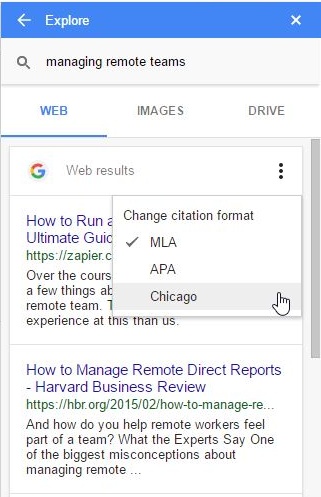
인용 삽입
인용을 삽입하려면 인용하려는 항목 옆에 커서를 놓습니다. 옆에 따옴표 버튼이 나타납니다. 인용을 삽입하려면 클릭하십시오.
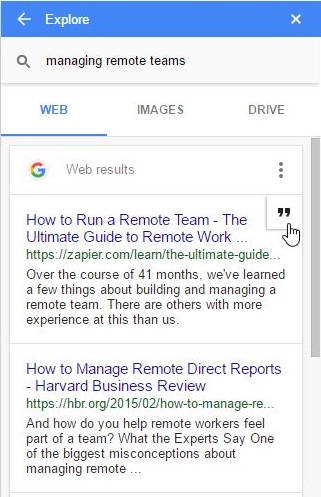
이것이 문서에서 보이는 모습입니다. 인용에 대한 참조 번호는 문서 내에 추가되고 참조는 각주로 추가됩니다.
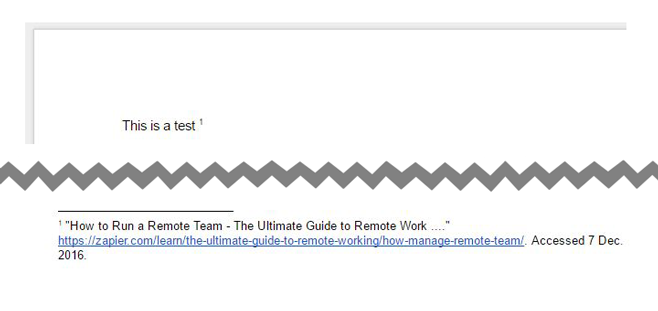
얼마나 좋은가요?
현재 가장 좋은 도구는참고 문헌은 인용문입니다. 학술 인용을 위해 제작되었으며 연구 논문, 서적, 웹 링크 등의 인용을 지원합니다. Cite This for Me와 비교하여 Google Explore는 실망입니다. 학계에서 인용은 여전히 문서의 끝에 주석의 형태로 작성되며 각주가 아닙니다. 강사가 명시 적으로 인용을 각주로 추가하도록 허용하지 않는 한, 학생들은 이와 같은 것을 인용하여 낮은 등급을 기대할 수 있습니다.
아마 전문가에게 더 적합 할 것입니다학문 분야에서 일하고 있지 않습니다. 인용해야 할 사항에 대해서는 제한이 훨씬 적으며 빠른 각주 인용은 사용하기가 더 쉽습니다.








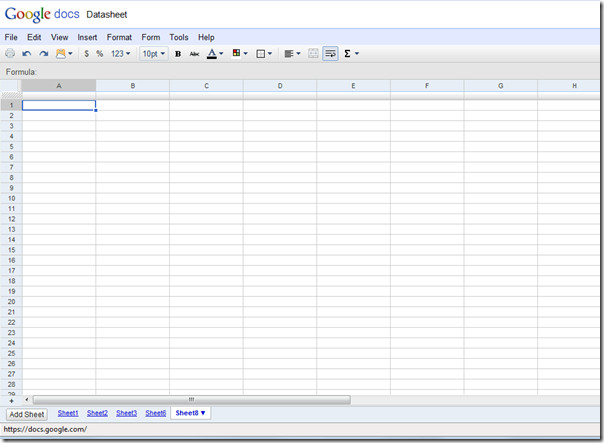




코멘트